คุณไม่สามารถระมัดระวังเกี่ยวกับอีเมลของคุณได้มากเกินไป แน่นอนว่าบางคนอาจไม่มีข้อมูลทางการเงินที่ละเอียดอ่อน แต่ก็ไม่ได้ทำให้ใครซักคนอ่านได้โดยไม่ได้รับอนุญาตจากคุณ ข่าวดีก็คือใน Gmail มีวิธีส่งอีเมลที่เป็นความลับ ดังนั้นอีเมลของคุณจึงปลอดภัยยิ่งขึ้น
การส่งอีเมลที่เป็นความลับใน Gmail นั้น บุคคลที่ได้รับอีเมลจะไม่เปิดขึ้นเว้นแต่จะมีรหัสในการเปิด ข้อความเดียวที่พวกเขาจะได้รับคือพวกเขามีอีเมลที่เป็นความลับ พวกเขาสามารถรับรหัสทาง SMS นอกจากนี้ พึงระลึกไว้เสมอว่าอีเมลที่เป็นความลับจะไม่คงอยู่ตลอดไป พวกเขาจะหมดอายุ ผู้ส่งสามารถเลือกเวลาที่อีเมลจะหมดอายุ และตัวเลือกคือหนึ่งสัปดาห์ เดือน สามเดือน หรือห้าปี
วิธีสร้างอีเมลที่เป็นความลับใน Gmail
หากต้องการสร้างอีเมลที่เป็นความลับใน Gmail ให้สร้างอีเมลตามปกติ เมื่อคุณกรอกข้อมูลครบถ้วนแล้ว เช่น ผู้รับและหัวเรื่อง ก็ถึงเวลาสร้างอีเมลนี้ เมื่อคุณพร้อมที่จะส่งอีเมล ให้คลิกที่ไอคอนแม่กุญแจที่มีนาฬิกาติดอยู่ คุณจะพบได้ทางด้านขวาของปุ่มส่งสีน้ำเงิน
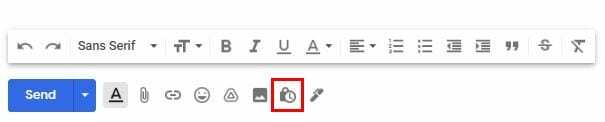
เมื่อคุณคลิก คุณจะต้องตั้งค่าบางอย่าง ตัวอย่างเช่น คุณจะต้องเลือกเวลาที่อีเมลหมดอายุ คลิกเมนูแบบเลื่อนลงสำหรับตัวเลือกที่มี คุณสามารถเลือกได้ว่าต้องการให้รหัสผ่านเป็น SMS หรือไม่ เมื่อเสร็จแล้วอย่าลืมคลิกที่ปุ่มบันทึก
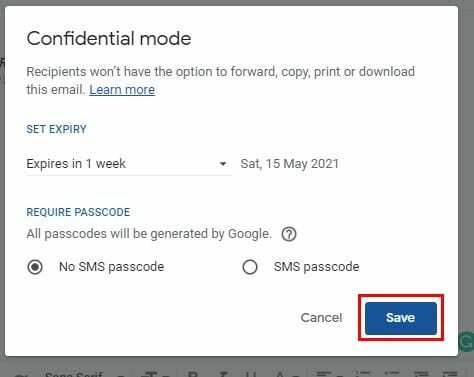
หากคุณต้องการให้รหัสเปิดอีเมลที่ส่งทางอีเมล คุณจะต้องป้อนหมายเลขโทรศัพท์ ดังนั้น ก่อนที่คุณจะส่งทุกอย่าง ตรวจสอบให้แน่ใจว่าคุณได้ป้อนหมายเลขโทรศัพท์ที่ถูกต้องแล้ว คุณจะสังเกตเห็นว่ารูปแบบอีเมล หากมีการเปลี่ยนแปลงใดๆ ที่คุณต้องการทำก่อนที่จะส่ง คุณต้องคลิกที่ตัวเลือกแก้ไข หรือหากคุณเปลี่ยนใจและไม่ต้องการทำให้อีเมลเป็นความลับ ให้คลิกที่ X
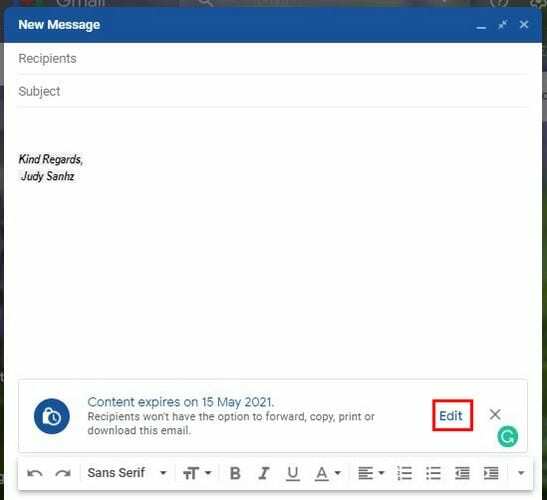
วิธีบล็อกการเข้าถึงอีเมลที่เป็นความลับที่ส่ง
หากคุณเคยเปลี่ยนใจและต้องการยกเลิกอีเมลที่เป็นความลับนั้น คุณสามารถทำได้ ค้นหาอีเมลในกล่องจดหมายของคุณหรือใต้ส่งแล้ว เมื่อคุณพบอีเมล ให้คลิกที่อีเมลนั้นเพื่อเปิดและคลิกตัวเลือก ลบการเข้าถึง และคุณจะเห็นข้อความแจ้งให้คุณทราบว่าการดำเนินการเสร็จสิ้นแล้ว ตัวเลือกที่คุณเพิ่งคลิกจะเปลี่ยนไป และจะมีข้อความว่า ต่ออายุการเข้าถึง หากคุณเคยเปลี่ยนใจ
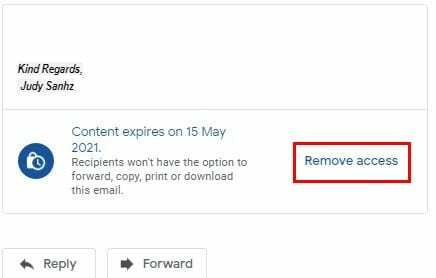
วิธีสร้างอีเมลที่เป็นความลับใน Gmail – Android
การสร้างอีเมลที่เป็นความลับบนอุปกรณ์ Android ของคุณก็เป็นเรื่องง่ายเช่นกัน เปิดแอป Gmail แล้วเลือกเขียน หลังจากหรือก่อนที่คุณจะป้อนข้อมูลที่จำเป็น เช่น ผู้รับและหัวเรื่อง ให้แตะที่จุดแล้วเลือก โหมดความลับ.
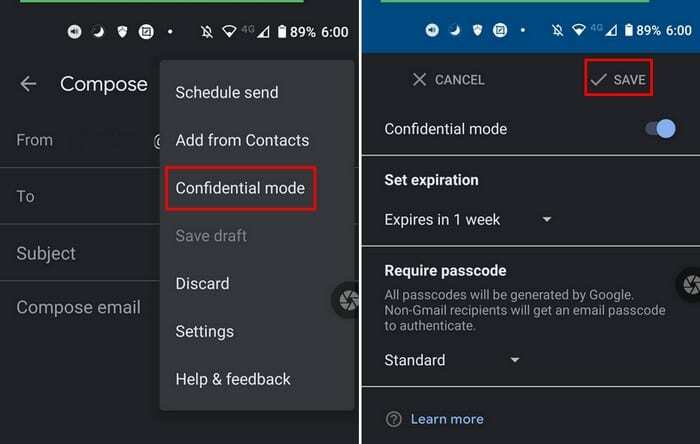
เช่นเดียวกับในโหมดเดสก์ท็อป คุณจะต้องป้อนระยะเวลาที่คุณต้องการให้อีเมลที่เป็นความลับมีอายุการใช้งาน เมื่อเสร็จแล้วอย่าลืมแตะที่ตัวเลือกบันทึก หากคุณเลือกให้ผู้รับเปิดอีเมลด้วยรหัสผ่านทาง SMS และคุณลืมใส่หมายเลขโทรศัพท์ คุณจะได้รับข้อความต่อไปนี้
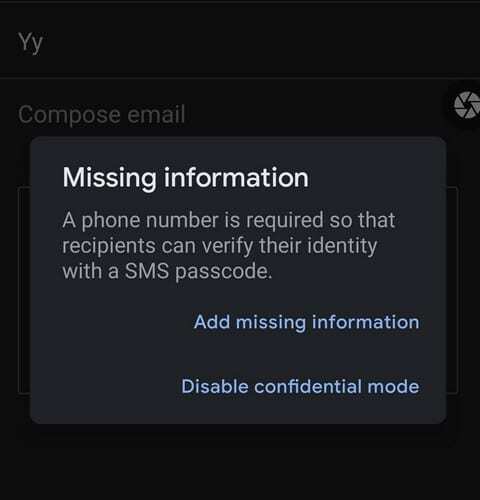
คุณสามารถเลือกที่จะปิดการใช้งานโหมดความลับทั้งหมดหรือคุณสามารถแตะที่ตัวเลือกเพิ่มข้อมูลที่ขาดหายไปและเพิ่มหมายเลขโทรศัพท์
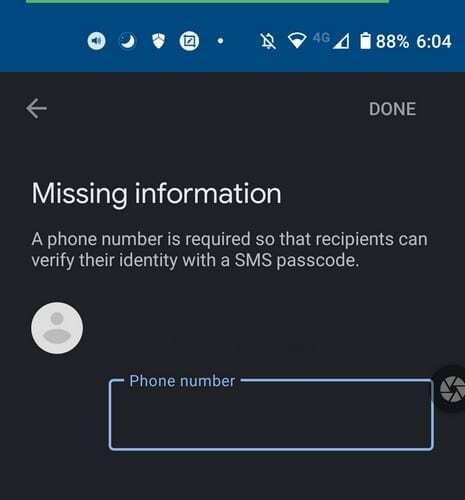
วิธีเปิดอีเมลใน Gmail ในโหมดข้อมูลลับ
ไม่ต้องกังวล คุณไม่จำเป็นต้องติดตั้งแอปอื่นเพื่อเปิดอีเมลที่เป็นความลับใน Gmail คุณเปิดอีเมลประเภทนั้นเหมือนกับที่คุณทำกับอีเมลอื่นๆ แต่โปรดจำไว้ว่าอีเมลนั้นมีวันหมดอายุ หากคุณตัดสินใจเช่นนั้น คุณจะดูอีเมลในภายหลังและหลังจากนั้น วันหมดอายุจะแอบดูคุณ และอีเมลนั้นจะไม่สามารถเข้าถึงได้อีกต่อไป
อีเมลในโหมดข้อมูลลับจะไม่อนุญาตให้คุณดาวน์โหลด ส่งต่อ วาง หรือคัดลอกอีเมล หากคุณพยายามเข้าถึงอีเมล แต่ได้รับข้อผิดพลาด แสดงว่าผู้ส่งเพิกถอนสิทธิ์การเข้าถึง วิธีเดียวที่คุณสามารถดูอีเมลได้คือติดต่อผู้ส่งและขอให้พวกเขาต่ออายุการเข้าถึงอีเมล
บทสรุป
บางครั้งคุณเพียงแค่ต้องแน่ใจว่าบางสิ่งไม่สามารถทำได้ เช่น การส่งต่อสิ่งที่คุณส่งในอีเมล ด้วยโหมดข้อมูลลับ คุณสามารถมั่นใจได้ว่าจะไม่มีใครแชร์สิ่งที่คุณส่ง ต้องขอบคุณโหมดนี้ คุณจึงมั่นใจได้ว่าคุณสามารถควบคุมได้ว่าใครบ้างที่สามารถดูเนื้อหาได้ และคุณสามารถเพิกถอนการเข้าถึงได้ทุกเมื่อ คุณพบว่าโหมดข้อมูลลับของ Gmail มีประโยชน์เพียงใด แบ่งปันความคิดของคุณในความคิดเห็นด้านล่าง และอย่าลืมแบ่งปันบทความนี้กับผู้อื่นบนโซเชียลมีเดีย